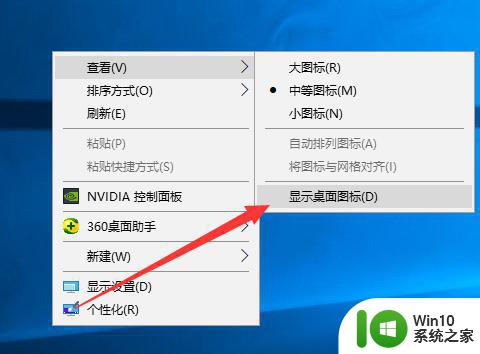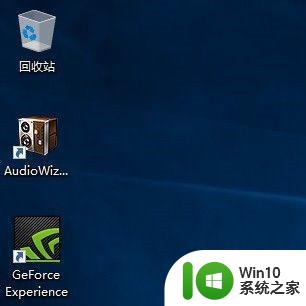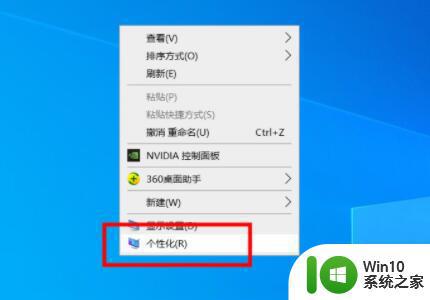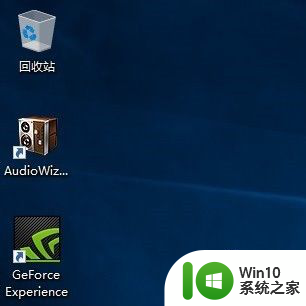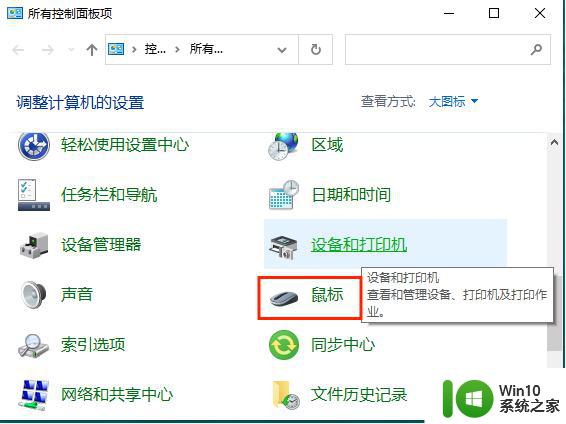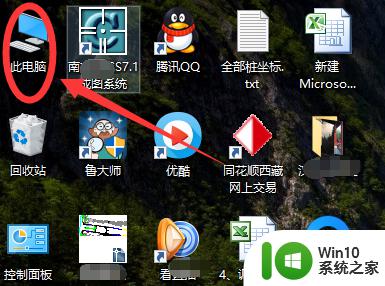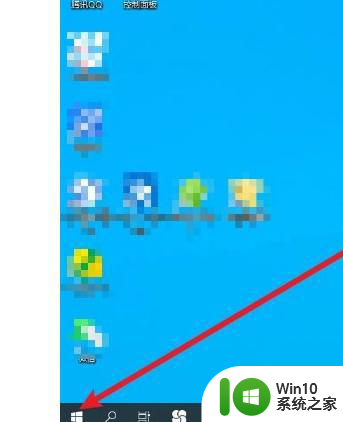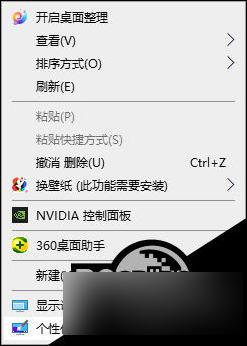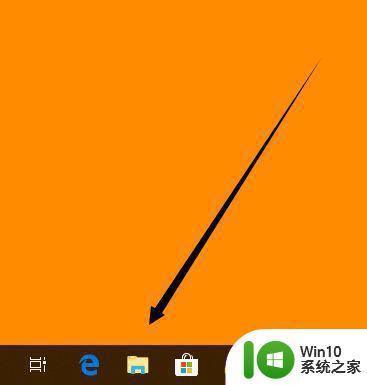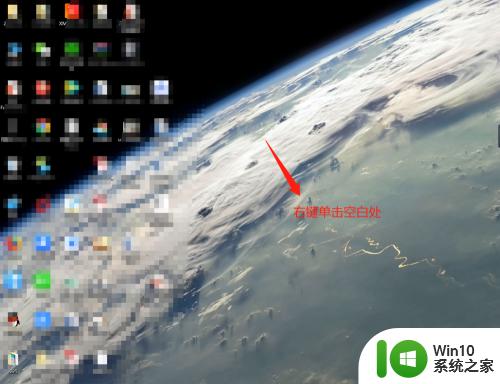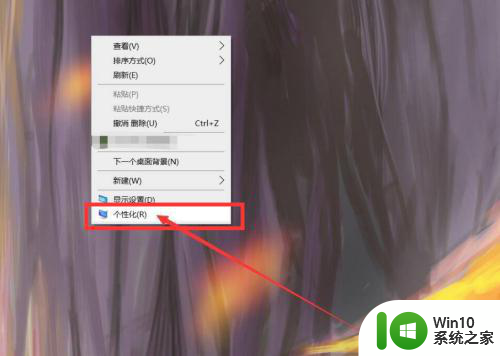修改win10我的电脑图标样式的教程 win10我的电脑图标样式怎么改
更新时间:2023-02-04 16:30:49作者:cblsl
电脑安装上win10系统,桌面都会显示“我的电脑”或“此电脑”的图标,,里面包含了所有的电脑资料,所以是不可缺少一部分。最近有用户觉得win10默认我的电脑图标样式不好看,想要重新更换一下,那么要怎么操作?下面教程和大家分享操作步骤。
1、右键单击桌面选择“个性化”。
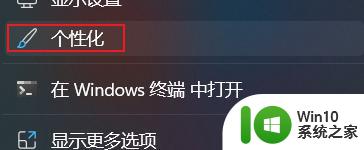
2、在个性化中点击“主题”。
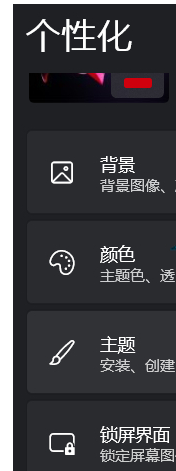
3、点击桌面图标设置。
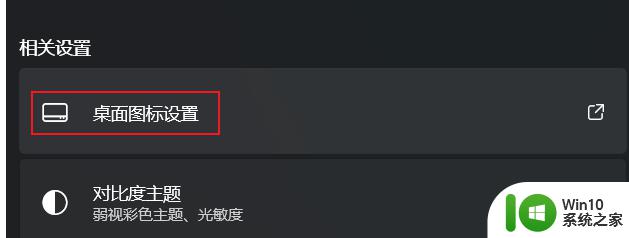
4、选中需要更改的程序点击“更改图标”按钮。
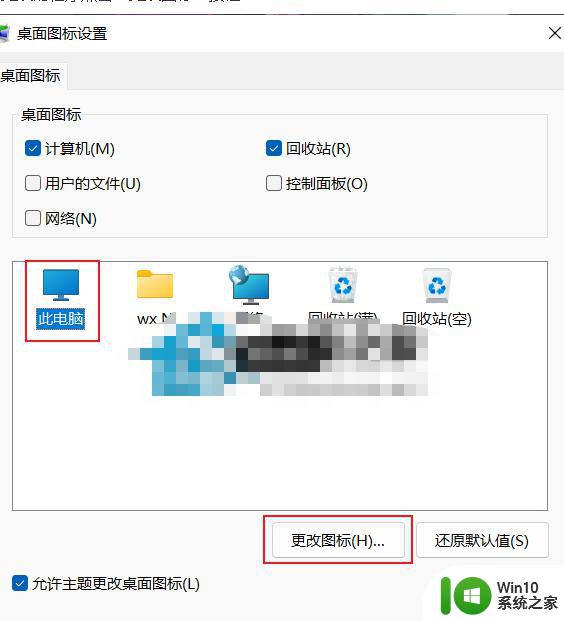
5、这里与修改文件夹图标相同,选择其他系统自带图标或者选择一个包含图标的文件即可修改。
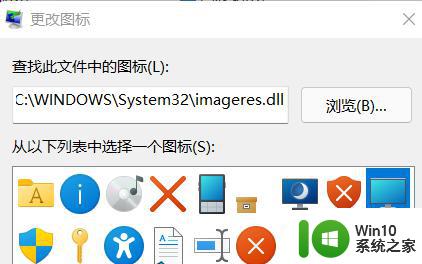
上述详解win10我的电脑图标样式怎么改,此方法简单,如果你厌倦图标样式,那么参考教程步骤修改即可。